Cómo funciona realmente WordPress entre bastidores (infografía)
¿Te has preguntado alguna vez cómo funciona realmente WordPress entre bastidores?
Para un usuario típico, parece sencillo porque escribes una URL y una página se carga en pocos segundos, pero hay muchas cosas que ocurren entre bastidores
En esta guía, te explicaremos cómo funciona realmente WordPress entre bastidores, y también hemos creado una infografía fácil de seguir
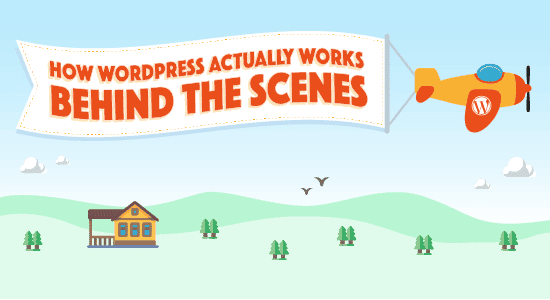
¿Qué es WordPress?
WordPress es un constructor de sitios web y un sistema de gestión de contenidos. Es un software de código abierto que cualquiera puede utilizar para hacer cualquier tipo de sitio web imaginable.
Comenzó como una plataforma de blogs en 2003, pero pronto se transformó en un CMS y más tarde en una plataforma de creación de sitios web completa. En la actualidad, impulsa más del 38% de todos los sitios web de Internet.
Para saber más sobre su evolución, historia y ventajas e inconvenientes, consulta nuestra guía completa sobre ¿Qué es WordPress? y cuánto cuesta crear un sitio web con WordPress.
¿Por qué deberías aprender cómo funciona WordPress?
WordPress es un software de código abierto, lo que significa que cualquiera puede estudiar su código y escribir sus propias aplicaciones (plugins) y plantillas (temas) para él.
Aprender cómo funciona WordPress y lo que ocurre entre bastidores puede ayudarte a entender lo que puedes hacer con él. Puedes aprender a mejorar el rendimiento de WordPress y escribir mejor código para tus propios proyectos
Esta guía te guiará por todo el proceso paso a paso. Empezaremos desde que un usuario solicita una página y terminaremos cuando esa página esté completamente cargada
¿Preparado? Empecemos
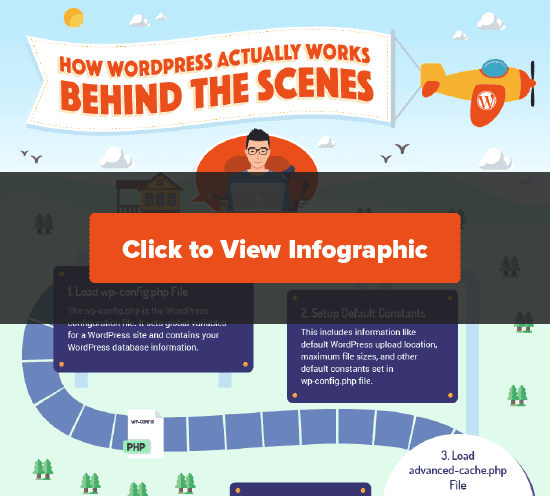
También puedes seguir nuestro tutorial escrito a continuación para obtener más detalles.
1. Cargar el archivo wp-config.php
El wp-config.php es el archivo de configuración de WordPress. Establece variables globales para un sitio de WordPress y contiene la información de tu base de datos de WordPress. Es el primer archivo que carga WordPress por razones obvias. Aprende más sobre el archivo wp-config.php y cómo editarlo.
2. Configurar las constantes por defecto
Después de cargar el archivo wp-config.php, WordPress pasará a establecer las constantes por defecto. Esto incluye información como la ubicación de carga por defecto de WordPress, el tamaño máximo de los archivos y otras constantes por defecto establecidas en el archivo wp-config.php
3. Cargar el archivo advanced-cache.php
Si el archivo advanced-cache.php existe en tu sitio, entonces WordPress lo cargará a continuación. Este archivo actúa como un archivo de carga y es utilizado por varios plugins populares, especialmente los plugins de caché de WordPress. Si tu sitio utiliza este archivo, verás un nuevo elemento en la pantalla de plugins llamado Drop-ins
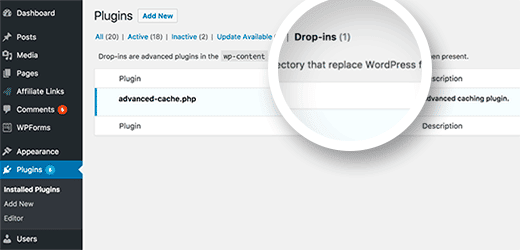
4. Cargar el archivo wp-content/db.php
WordPress permite a los desarrolladores crear sus propias capas de abstracción de bases de datos y cargarlas en un archivo db.php colocado dentro de la carpeta wp-content. Es comúnmente utilizado por los plugins de caché de WordPress para mejorar el rendimiento de la base de datos. Si tu sitio web tiene este archivo, entonces WordPress lo cargará
5. Conectar MySQL y seleccionar la base de datos
Ahora WordPress tiene suficiente información para seguir adelante. Pasará a conectarse al servidor MySQL y a seleccionar la base de datos
Si WordPress no puede conectarse a la base de datos, entonces verás el error "Error al establecer la conexión con la base de datos" y WordPress saldrá justo aquí
Si todo funciona bien, entonces pasará a los siguientes pasos
6. Cargar el archivo object-cache.php o wp-includes/cache.php
WordPress buscará ahora el archivo object-cache.php. Si no existe, WordPress pasará a cargar el archivo wp-includes/cache.php
7. Cargar el archivo wp-content/sunrise.php
Si se trata de una red multisitio, ahora WordPress buscará el archivo sunrise.php si existe en la carpeta wp-content
8. Cargar la biblioteca de localización
Ahora WordPress cargará la biblioteca l10n.php en la carpeta wp-includes. Este archivo carga el sistema de localización de WordPress, carga las traducciones, establece las localizaciones, etc. Consulta nuestra guía sobre cómo utilizar WordPress en otros idiomas
9. Cargar plugins multisitio
Si se trata de una red multisitio, ahora WordPress cargará los plugins multisitio. Más información sobre cómo funcionan los plugins en la red multisitio de WordPress
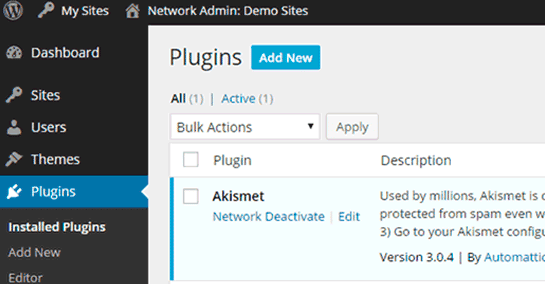
10. Haz la acción 'muplugins_loaded'
La acción muplugins_loaded es ahora ejecutada por WordPress. Esta acción sólo está disponible para los plugins activados en red en un multisitio de WordPress
11. Cargar plugins activos
Ahora WordPress cargará todos los plugins activos del sitio. Lo hace buscando en la entrada active_plugins de la tabla de opciones de tu base de datos de WordPress. Esto permite a WordPress ignorar los plugins que están instalados en tu sitio pero que no están activados
12. Cargar archivo pluggable.php
El archivo pluggable.php contiene funciones que pueden ser redefinidas por los plugins de WordPress. Ahora WordPress comprobará si las funciones de este archivo ya están definidas por otro plugin. En caso contrario, definirá esas funciones por sí mismo
13. Hacer Acción 'plugins_loaded'
Ahora WordPress ejecutará la acción 'plugins_loaded'. Permite a los desarrolladores enganchar sus funciones para que se ejecuten después de que se hayan cargado todos los plugins activos
14. Reglas de reescritura de la carga
Ahora WordPress cargará las reglas de reescritura. Estas reglas de reescritura ayudan a WordPress a utilizar URLs amigables para el SEO
15. Instanciar $wp_query, $wp_rewrite, $wp
En este punto, WordPress carga los siguientes objetos
$wp_query: La instancia global que contiene la clase WP_Query. Indica a WordPress qué contenido se solicita en un formato de consulta típico de WordPress
$wp_rewrite: La instancia global que contiene tu clase WP_Rewrite. Contiene tus reglas de reescritura y funciones que indican a WordPress qué URL debe utilizar para mostrar el contenido solicitado
$wp: La instancia global de la clase WP que contiene las funciones que analizarán tu petición y realizarán la consulta principal
16. Hacer Acción 'setup_theme'
Ahora WordPress pasará a ejecutar la acción 'setup_theme'. Esta acción se ejecuta antes de que se cargue tu tema de WordPress
17. Cargar el archivo functions.php del tema hijo
El archivo functions.php actúa como un plugin y se utiliza en los temas de WordPress para añadir funciones específicas del tema a tu sitio web. Si estás utilizando un tema hijo, WordPress cargará el archivo functions.php de tu tema hijo
De lo contrario, cargará el archivo functions.php de tu tema activo actual
18. Cargar el archivo functions.php del tema principal
Si estás utilizando un tema hijo, WordPress cargará el archivo functions.php de tu tema padre
19. Haz la acción 'after_setup_theme'
Esta acción se ejecuta después de que WordPress haya configurado el tema y cargado las funciones del mismo. Es la primera acción disponible para los temas
20. Configurar el objeto de usuario actual
En este punto, WordPress carga el objeto de usuario actual. Permite a WordPress gestionar la solicitud de acuerdo con el rol y las capacidades del usuario
21. Hacer la acción 'init'
Hasta ahora, WordPress ha cargado toda la información crucial que necesita. Ahora lanza la acción 'init'
Esta acción permite a los desarrolladores añadir código que debe ejecutarse después de que WordPress haya cargado toda la información mencionada anteriormente
22. Hacer la acción 'widget_init'
El widget_init la acción permite a los desarrolladores registrar los widgets y ejecutar el código que necesitaban en ese momento
23. Ejecutar wp()
Ahora WordPress llama a wp() que se encuentra en wp-includes/functions.php archivo. Configura los globales de consulta de WordPress $wp, $wp_query, $wp_the_query y luego llama a $wp->main
24. Analizar la solicitud
Ahora WordPress tiene toda la información que necesita para analizar la petición del usuario. Comienza comprobando las reglas de reescritura para que coincidan con la petición del usuario
Y luego ejecuta los filtros de la variable de consulta, el gancho de acción de la solicitud y envía la solicitud del encabezado
25. Ejecuta la consulta
Si ningún contenido coincide con la consulta, entonces WordPress establecerá la variable is_404
En caso contrario, WordPress pasará a cargar las variables de la consulta
Entonces ejecutará WP_Query->get_posts()
A continuación, lanza la acción DO_ACTION_REF_ARRAY 'pre_get_posts' con el objeto WP_Query
Ahora WordPress ejecutará apply_filters para limpiar la consulta y realizar algunas comprobaciones finales
Ahora recupera las entradas de la base de datos y aplica los filtros posts_results y the_posts
La parte de la consulta termina con la devolución de las entradas por parte de WordPress
26. Haz la acción 'template_redirect'
Ahora WordPress ejecutará la acción template_redirect acción. Este gancho se ejecuta justo antes de que WordPress determine qué página de la plantilla debe cargar.
27. Cargar plantilla de alimentación
Si el contenido solicitado es un feed RSS, entonces WordPress carga la plantilla del feed
28. Cargar plantilla
Ahora WordPress buscará el archivo de la plantilla basándose en la jerarquía de plantillas de WordPress. A continuación, carga la plantilla, que normalmente contiene un bucle de WordPress
29. Hacer la acción 'apagar'
Justo antes de terminar toda la ejecución de PHP, WordPress lanza la última acción llamada shutdown.
Aquí WordPress deja de funcionar. Ha ejecutado el código y ha generado la página web solicitada por el usuario
Ahora, tu servidor de alojamiento web responde a la petición del usuario enviándole la página web generada por WordPress. Esta página contiene código HTML, CSS y Javascript, que indica al navegador del usuario cómo mostrarla en pantalla
Increíble, ¿verdad? Todo esto ocurre en milisegundos. Si utilizas uno de estos mejores servicios de alojamiento de WordPress, lo ideal es que tu página se cargue en un par de segundos
Esperamos que este artículo te haya ayudado a saber cómo funciona WordPress entre bastidores. Quizás también quieras ver nuestra guía paso a paso sobre cómo aumentar la velocidad y el rendimiento de WordPress para principiantes.
Si te ha gustado este artículo, suscríbete a nuestro Canal de YouTube para los videotutoriales de WordPress. También puedes encontrarnos en Twitter y Facebook.
Si quieres conocer otros artículos parecidos a Cómo funciona realmente WordPress entre bastidores (infografía) puedes visitar la categoría Tutoriales.
Deja un comentario

¡Más Contenido!